اكتشف ما الذي يأكل بطارية جهاز Android عندما تكون في وضع الاستعداد
لقد ناقشنا بالفعل نصائح حول توفير البطارية فيجهاز Android الخاص بك ، ولكن ماذا تفعل عندما تدرك أن البطارية لا تزال تستنزف عندما يكون الجهاز في وضع الاستعداد ، من الناحية النظرية لا تفعل أي شيء؟ إليك حل جيد.
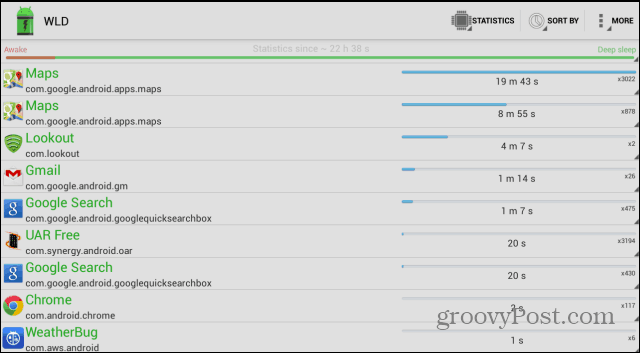
سيساعدك Wakelock Detector في العثور على الجاني وإلغاء تثبيته قبل أن يزعجك أكثر (أو ربما يعدل إعداداته). ولكن لنبدأ مع البداية.
أولاً ، قم بتثبيت التطبيق من متجر Google Play - إنه مجاني أيضًا.
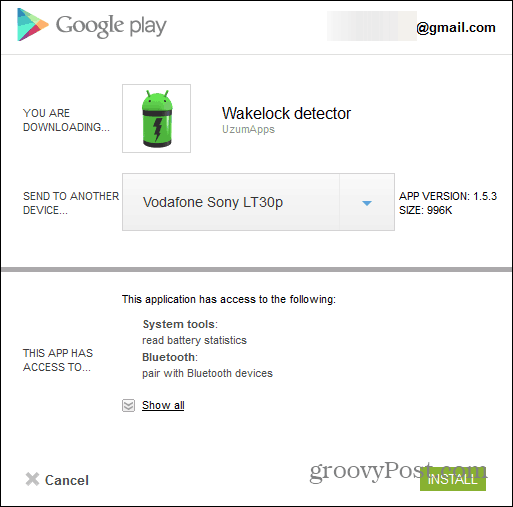
بعد تثبيته ، كل ما عليك هو تشغيله لبضع ساعات أو أكثر ، ثم العودة إليه. سوف يوفر لك ثلاثة أنواع من الإحصاءات. التي يمكنك التنقل بينها بسهولة ، وذلك باستخدام زر الإحصائيات
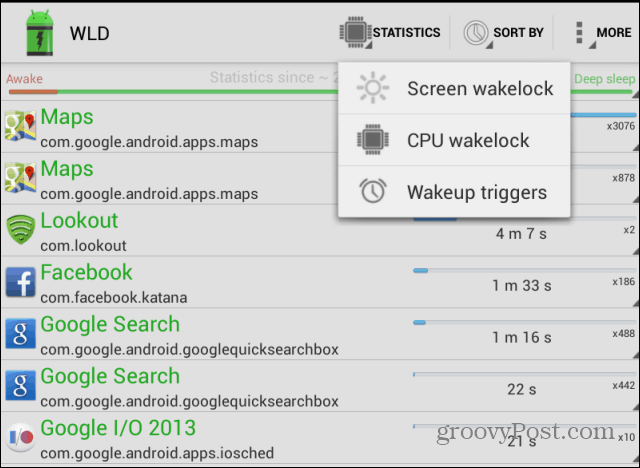
ستحصل على ثلاثة أنواع من الإحصائيات - وحدة المعالجة المركزية wakelock - والتي يمكنك رؤيتها أعلاه ، وستوفر لك أفكارًا جيدة حول التطبيقات التي يتم تشغيلها خلف الكواليس ؛ wakelock و مشغلات التنبيه.
في حالتي ، من المحتمل أن أكون قلقًا بشأن تطبيق الخرائط (لكن ، في جهاز Nexus 7 الخاص بي ، يجب أن أعرف أن خدمات الموقع تأكل الكثير من البطارية.
تعرض الشاشة أدناه شاشة wakelock. ألديكو هو أهم متهم لي ، لكن بما أنني أميل إلى القراءة قليلاً على جهازي اللوحي وأنا أستخدم هذا التطبيق كثيرًا ، فلا داعي للقلق على هذه الجبهة.
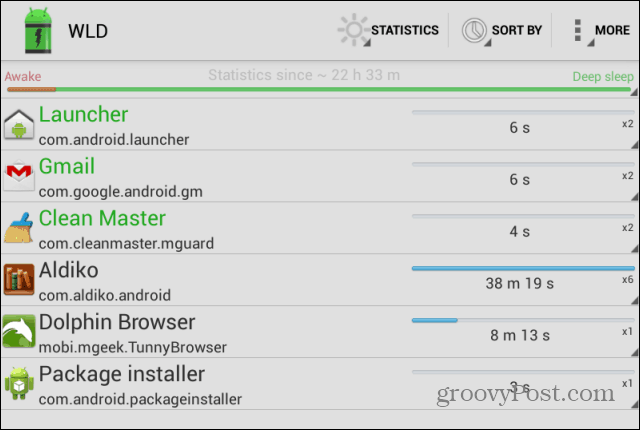
بقدر ما تذهب مشغلات wakelock ، يمكنك أن تلاحظ أن الشبكات الاجتماعية هي المسؤولة - ربما ليس فقط لهذا الغرض.
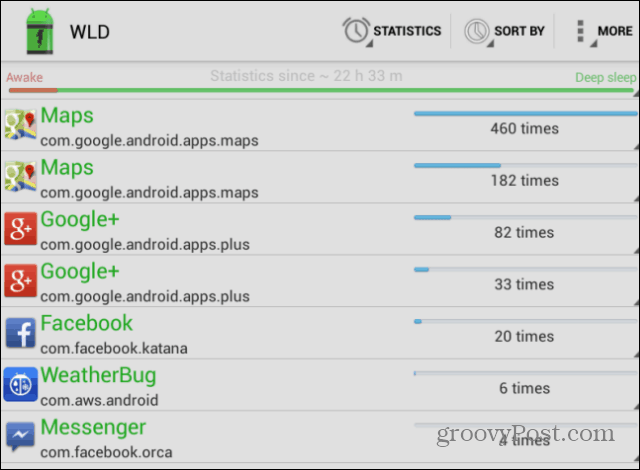
يجب أن أذكر أن النقر على أحد التطبيقات سوف يوفر لك إحصائيات مفصلة حول ما يفعله بالضبط ، كما ترون أدناه.
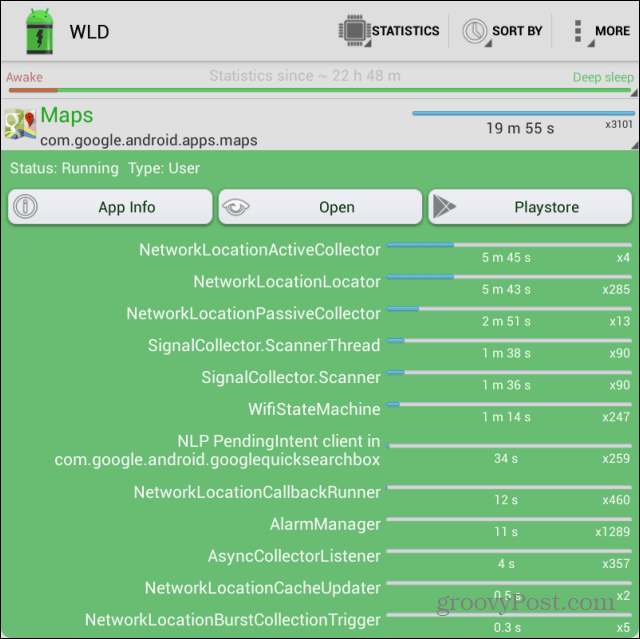
أيضًا ، يمكنك السماح للتطبيق أيضًا بتضمين خدمات Android في إحصائياته من قائمة الإعدادات. Wakelock Detector أداة مفيدة ، تتيح لك الحفاظ على استهلاك الطاقة عند مستوى أقل.






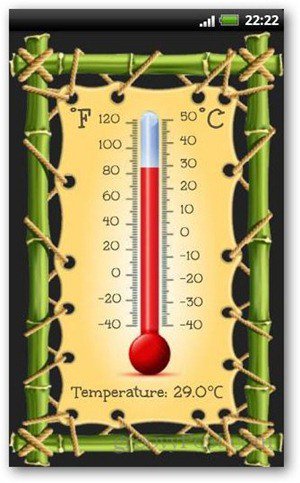



اترك تعليقا